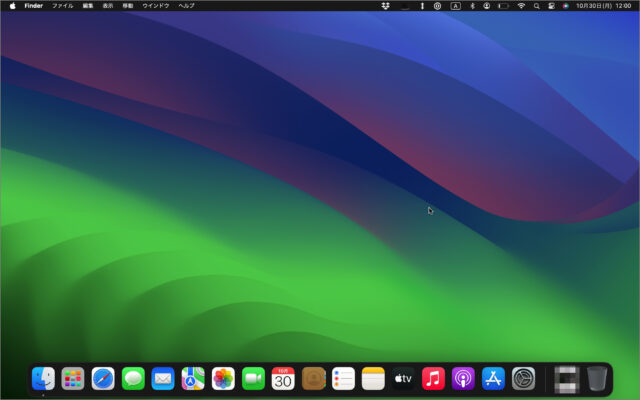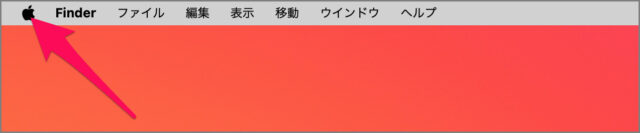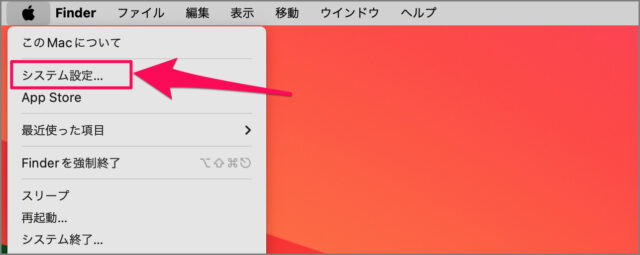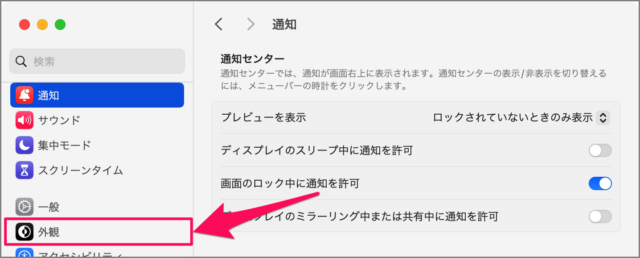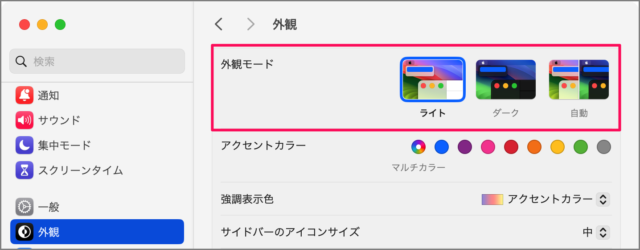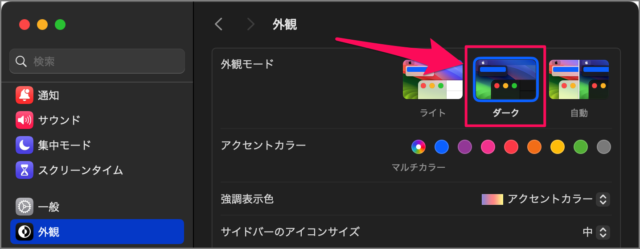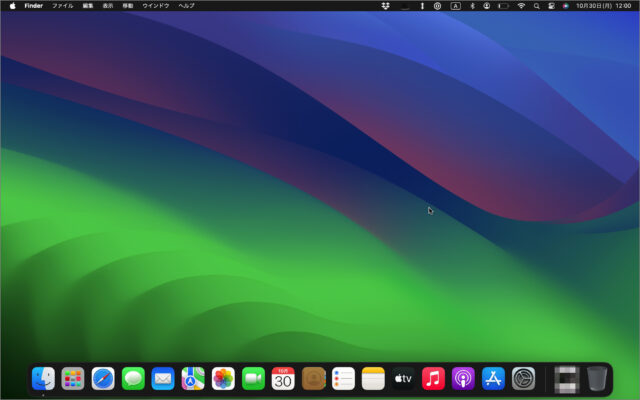目次
Mac をダークモードに設定する方法を紹介します。
Mac には、昔ながらの [ライトモード] に加えて、ボタン、メニュー、ウインドウ が暗くなる [ダークモード] が用意されています。
ダークモードを設定する方法は?
Mac をダークモードにする方法は次の手順です。
-
[アップルメニュー] を表示する
画面左上の [Apple] アイコンをクリックします。 -
[システム設定] を選択する
表示されたアップルメニューから [システム設定] を選択します。 -
[外観] を選択する
システム設定です。左メニューの [外観] を選択する -
[ダーク] を選択する
外観モードを選択しましょう。- ライト
- ダーク
- 自動
[ダーク] を選択しましょう。 -
[ダークモード] を確認する
選択すると、このように [ダークモード] になります。
これで Mac をダークモードにする方法の解説は終了です。
ダークモードを解除する方法は?
ダークモードを解除する場合は次の手順を実行してください。
アップルメニューから [システム設定] を選択します。
システム設定の左メニューの [外観] を選択します。
外観モードから [ライト] を選択しましょう。
これで [ダークモード] が解除され、[ライトモード] に戻ります。